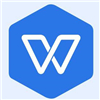《wps》怎么调整行间距
wps是一款最近非常热门的国民软件,这款软件充分满足了用户的需求,用户操作更加流畅,大大的提升了效率,但是这款软件最近出现《wps》调整行间距方法问题,很多小伙伴不清楚如何解决,为此爬爬资源小编给大家整理关于《wps》调整行间距方法解决办法,希望对大家有所帮助。
《wps》调整行间距要选中需要修改行间距的文字,单击鼠标右键,找到并点击“段落”,根据文章整体效果对行间距进行选择。

调整wps的行间距只需要选中信息,在段落设置菜单里面选择具体行距就可以,也可以点击“开始”选项,接着点击“行间距”,在下拉列表中选择行间距调整。
《wps》调整行间距方法:
方法一:
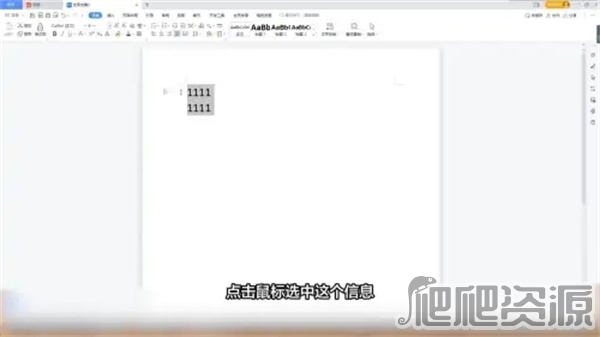
进入wps的文字界面,在这个界面里面输入你的信息,点击鼠标选中这个信息。
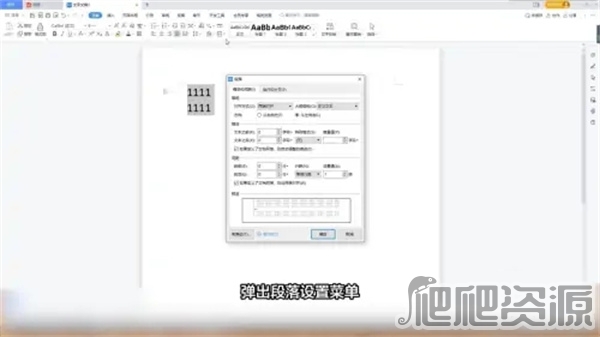
在屏幕上方找到开始选项卡,在开始选项卡里面选择第三个段落的功能组,点击这个功能组右下角的三角符号,弹出段落设置菜单。
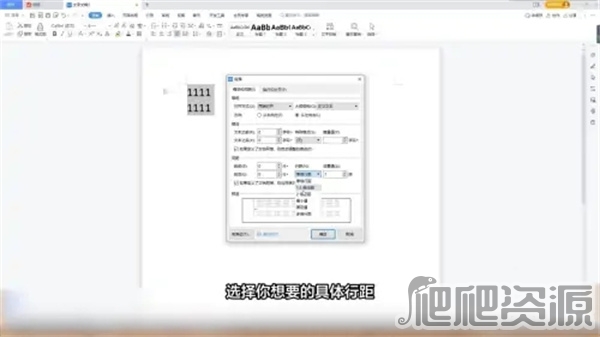
在缩进和间距选项卡里面选择下方的间距组,再选择行距功能,选择你想要的具体行距,再点击确定就可以了。
方法二:
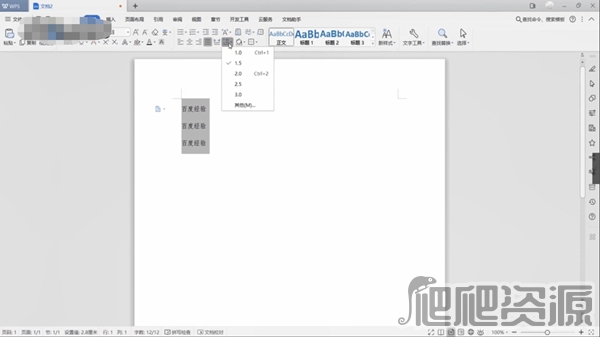
点击“开始”选项,点击“行间距”并在下拉列表中选择行间距即可。
看完本篇《wps》调整行间距方法教程相信大家对于wps软件的使用方法有所了解了,其实还挺简单,大家如果还有朋友不会的可以把本教程分享给自己的朋友,大家不要错过。
-
上一个: 《芒果tv》怎么邀请好友一起看视频
-
下一个: 《芒果tv》会员充值记录怎么查看
-
 WPS Office大小:56.96 MB 更新:2024-05-05下载
WPS Office大小:56.96 MB 更新:2024-05-05下载 -
 WPS Office免费版大小:215.00 MB 更新:2024-05-05下载
WPS Office免费版大小:215.00 MB 更新:2024-05-05下载 -
 wps office旧版本大小:215.00 MB 更新:2024-05-05下载
wps office旧版本大小:215.00 MB 更新:2024-05-05下载 -
 wps office教育考试专用版大小:215.00 MB 更新:2024-05-05下载
wps office教育考试专用版大小:215.00 MB 更新:2024-05-05下载